怎样在白板软件中插入文本并更改其颜色?
1、先打开白板软件,进入它的主界面;

2、找到并点一下插入;
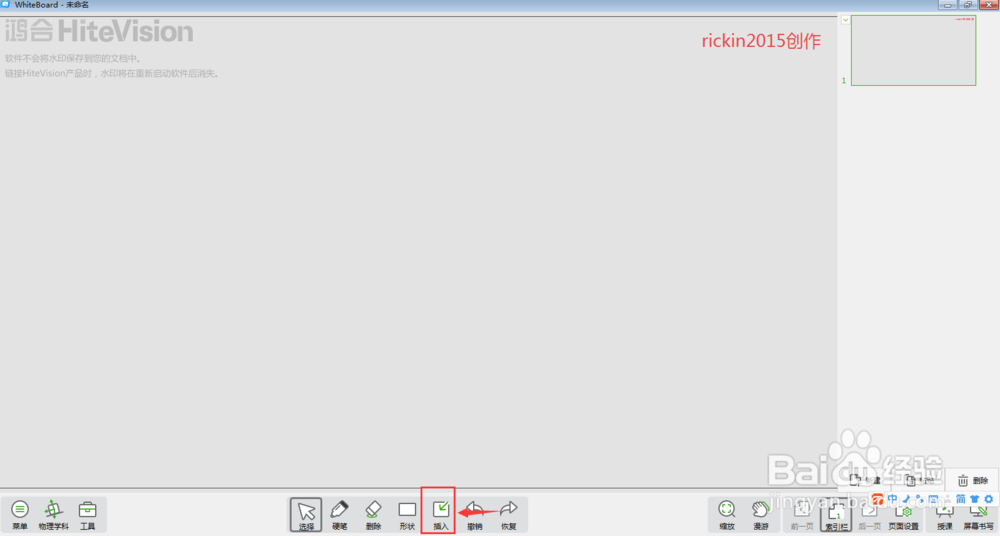
3、在出现的下拉菜单中再选择文本框;
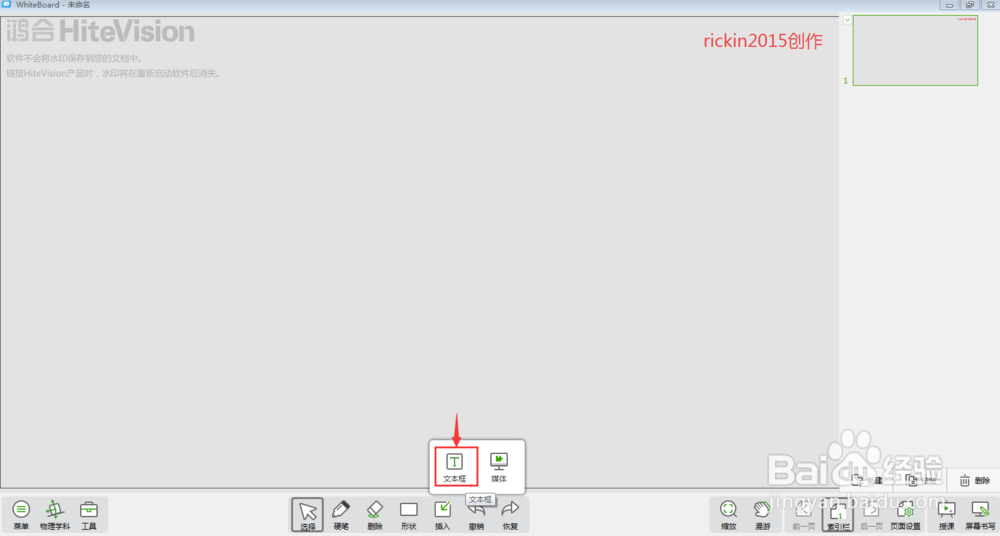
4、在白板中出现一个文本框;
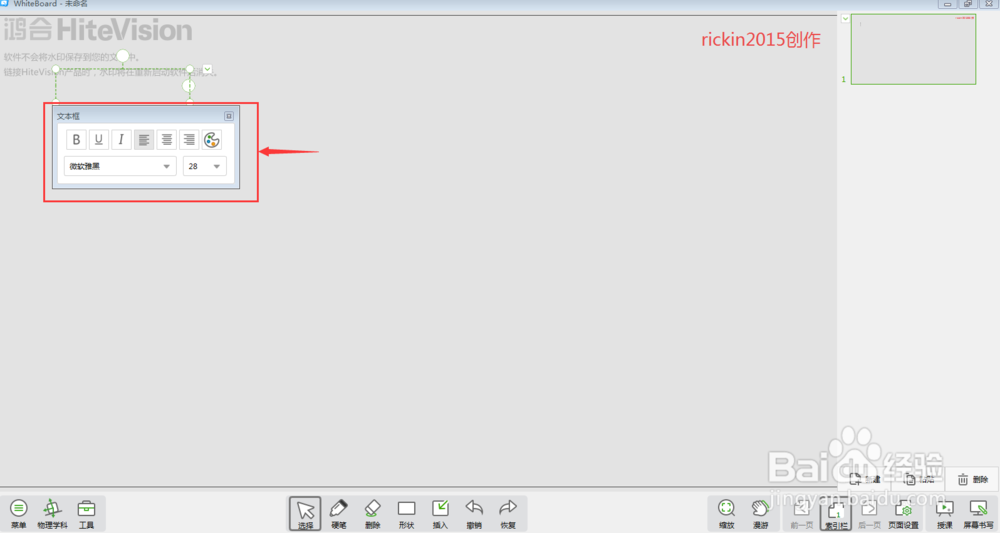
5、在光标处输入自己需要的文字;

6、输入完毕如果想要改变字体颜色,就点一下颜料盒,打开它;
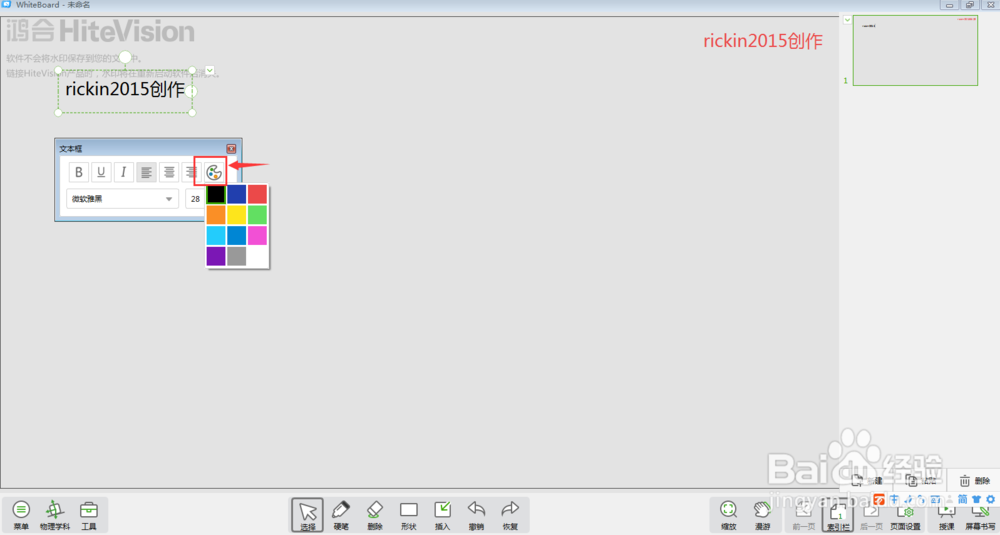
7、选中自己需要的颜色,如紫色;
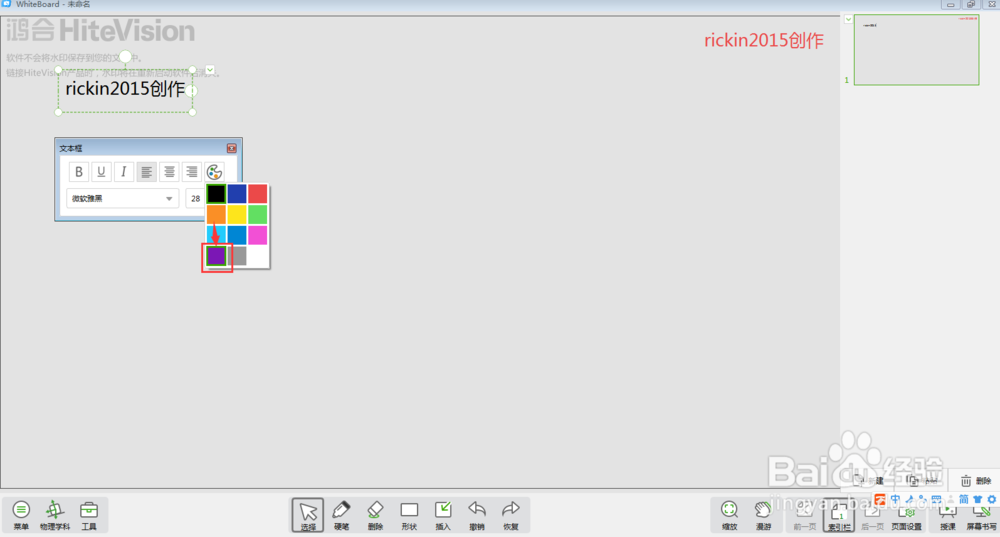
8、刚才输入的文字就变成了紫色;

9、在白板空白处点击一下鼠标左键,文本框消失,就可以看到刚才我们成功输入并更改好颜色的文字了。
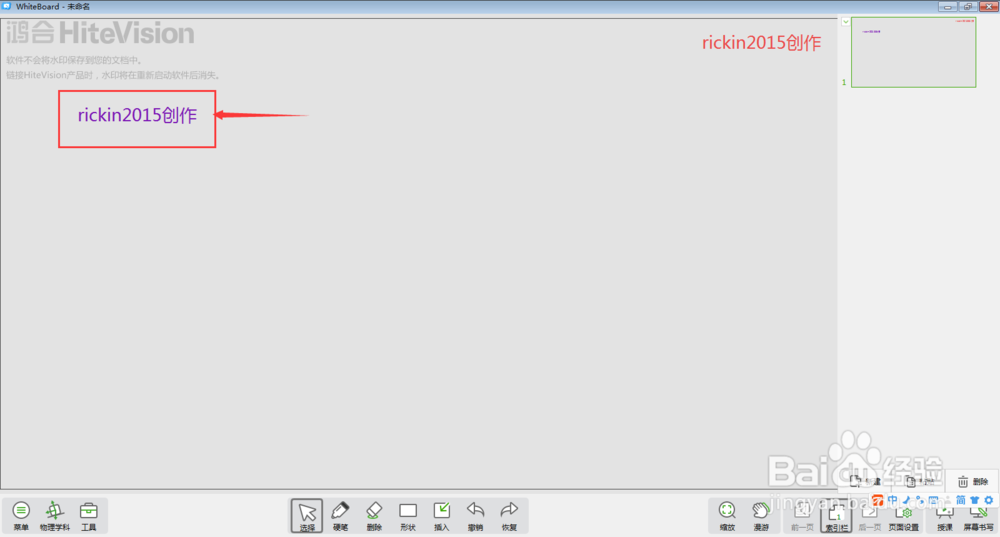
声明:本网站引用、摘录或转载内容仅供网站访问者交流或参考,不代表本站立场,如存在版权或非法内容,请联系站长删除,联系邮箱:site.kefu@qq.com。
阅读量:69
阅读量:136
阅读量:24
阅读量:136
阅读量:51